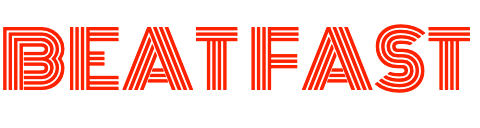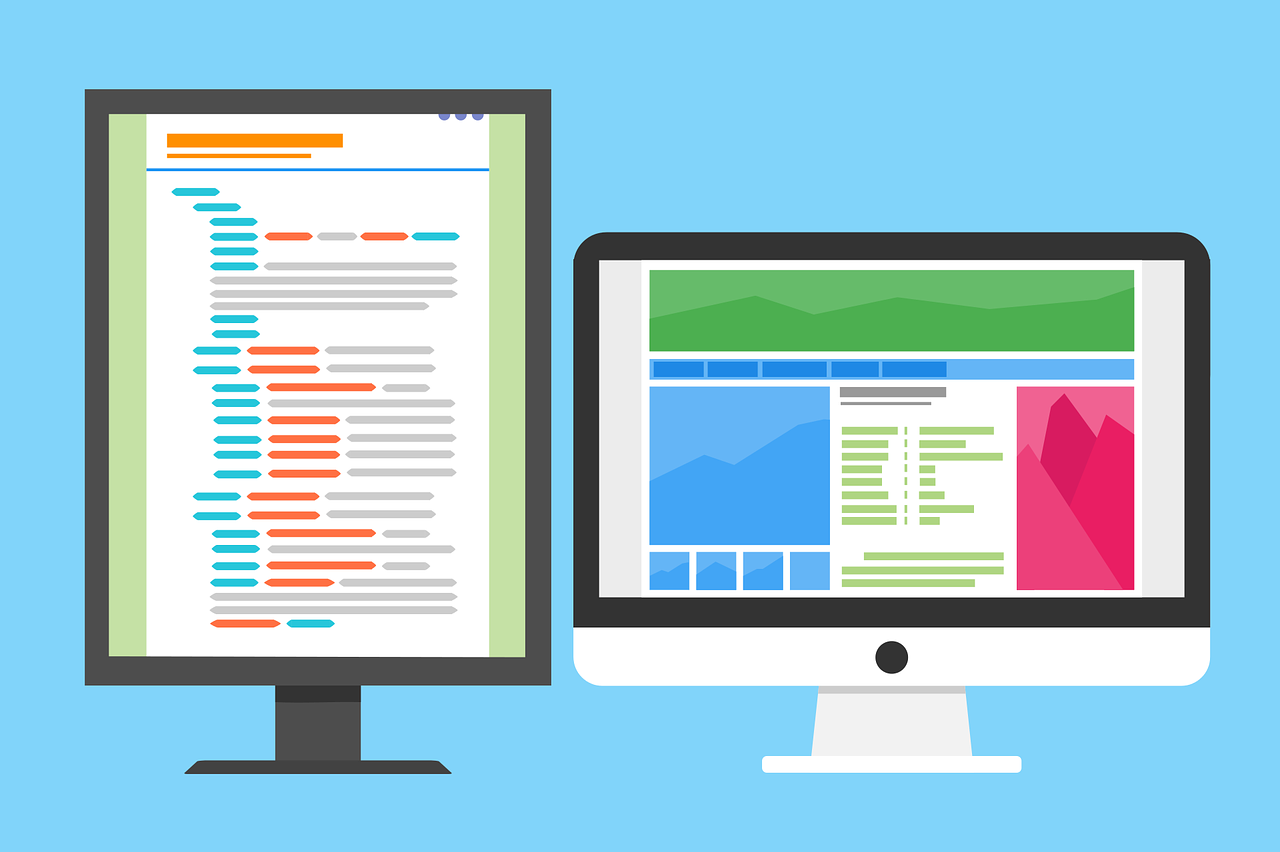こんにちは!ぬぁるです。
こちらの記事では、javaの環境構築からHello Worldまでを簡単に説明したいと思います。
これからJavaを学ぼうと思っている人、Javaを始めようと思いつつも、環境構築等でつまづいてしまっている人にとって役立つ内容となっておりますので、是非参考にしてみてください!
JDK、JRE、Java SE、Java EE
環境構築の際にインストールするものがどんなものなのか、予めこちらについてざっくりと説明しておきましょう。
まず、Java開発を進める上で必要なものは次の4つです:
- ソースコード
自分で書くjavaプログラムファイル - API(Application Programming Interface)
java開発で必要な便利グッズがたくさん入っているものと考えておけばOK - Java VM(Java Virtual Machine)
(JVMの定義を外部研修資料や通信教育資料で確認する)これがないとjavaが動きません - コンパイラ
プログラムを機械語に翻訳
上記のAPI、JVM、コンパイラが含まれているのがJDKです。JREについては、API、JVMを含んでいます。
上記Java EEやjava SEといったものは、JDKに含まれるAPIの種類が違う、と言い換えることができます。
概念的には、JDKやJREを包含するものです。
java SE:標準のAPI。
Java EE:企業向け。ウェブアプリケーションを構築したりする際に便利な機能が同梱されている
Java ME:組み込み系アプリケーションを作るのに便利な機能が同梱されている。
環境構築
さて、インストールする必要があるものについて理解ができたところで、環境構築に移りましょう。※ここから先は基本的にWindowsPCでの操作になります。
手順は以下の2ステップです:
- JDKのインストール
- 環境変数の設定
この辺りは下記の記事が参考になります!


さて、上記設定が完了すればjavaの開発環境を構築できるのですが、最近下記のような記事が出ました。

こちらを利用すれば、これまでより簡単に環境構築できそうです。
hello world
それではお待ちかねのhello world行ってみましょう!
ステップは以下です:
- Javaファイルを作成する
- コンパイル
- 実行
それぞれ見ていきましょう!
Javaファイルを作成する
まずは試しに以下のコードをメモ帳やテキストエディタにそのままコピペしてしまいましょう。
class Sample {
public static void main(String args[]) {
System.out.println("Hello World!");
}
}上記プログラムの中身としては、「Hello World!」と出力します、という簡単なものです。
コピペしたら、ファイルを適当な場所に保存します。
コンパイル
コマンドプロンプトを開き、上記保存したファイルの場所に移動します。
具体的には、cdコマンドを利用して、以下のように記述し、エンターを押します。
cd c:\[保存した場所]
移動できたら、javacコマンドでコンパイルします。
具体的には以下のように記述し、エンターを押します。
javac Sample.java
何も表示されなければ、コンパイル成功です!
実行
コンパイルできたら、プログラムが実行できる形式になったということなので、実行します!
具体的には、以下のように記述し、エンターを押します。
java Sample
コマンドプロンプトの画面上に「Hello World!」と表示されたら成功です!